Sélectionner les données dans Excel avec XLSTAT
Ce tutoriel explique comment sélectionner vos données dans Excel afin de réaliser une analyse avec XLSTAT.
But de ce tutoriel
Les utilisateurs de MS Excel trouveront la sélection de données avec XLSTAT très intuitive, tandis que certains d'entre vous, habitués à d'autres logiciels statistiques, pourraient ne pas se sentir immédiatement à l'aise. Ce tutoriel vous montrera à quel point il est simple de travailler avec XLSTAT et devrait vous aider à gagner du temps.
Sélection par colonnes
La sélection de colonnes nécessite que votre ensemble de données commence sur la première ligne de la feuille Excel.
Peu importe si les étiquettes de colonnes ou de variables sont stockées sur la première ligne, car l'option "Étiquettes incluses" affichée dans la plupart des boîtes de dialogue XLSTAT vous permet de le spécifier.
Pour sélectionner rapidement une colonne, il suffit de cliquer sur le nom de la colonne, comme vous le feriez avec Excel. Ensuite, sélectionnez les colonnes suivantes en maintenant le bouton de la souris enfoncé et en déplaçant le curseur sur les colonnes à sélectionner.
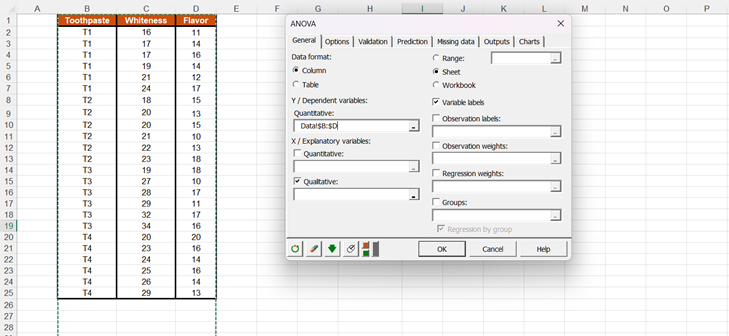
Ce mode est utile lorsque les colonnes correspondent à des variables et les lignes correspondent à des observations.
Notez que vous pouvez sélectionner une plage de colonnes non adjacentes. Il vous suffit d'appuyer sur la touche (Ctrl) de votre clavier tout en sélectionnant les données avec la souris.
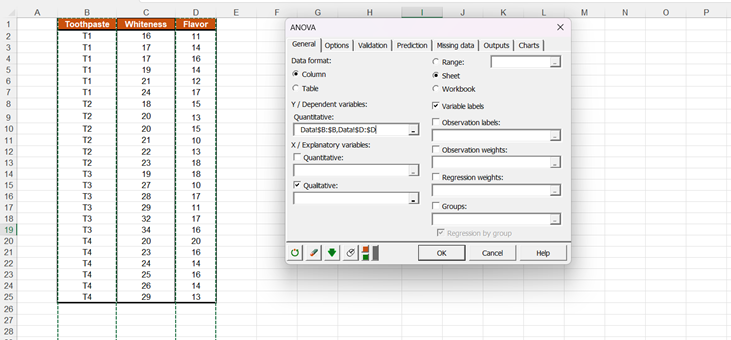
Sélection par lignes
La sélection de lignes nécessite que votre ensemble de données commence dans la première colonne (A) de la feuille Excel.
Ce mode est utile lorsque les lignes correspondent à des variables et les colonnes correspondent à des observations. Dans ce cas, vous devez activer l'option de transposition (voir ci-dessous).
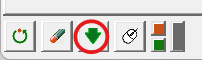
Si la flèche rouge est visible : XLSTAT considère que les lignes correspondent à des variables et les colonnes à des observations.
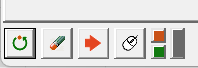
Cliquez sur le nom (1, 2, ...) de la première ligne de votre ensemble de données sur la feuille Excel, puis sélectionnez les lignes suivantes en maintenant le bouton de la souris enfoncé et en faisant glisser le curseur de la souris sur les lignes à sélectionner.
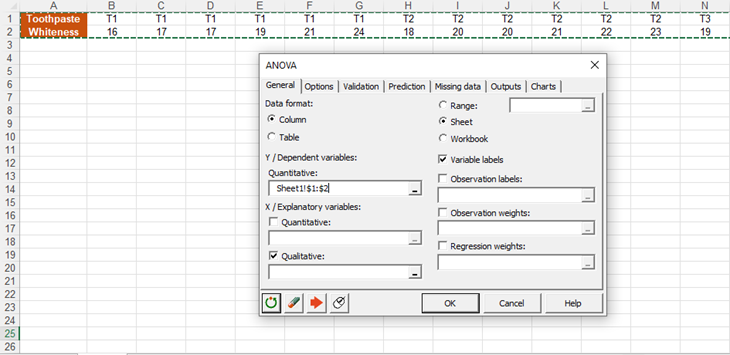
Sélection par plages
Utilisez le mode de sélection de plage lorsque vos données ne commencent pas à la première ligne.
Il vous suffit de sélectionner les données dans les cellules correspondantes à l'aide de la souris.
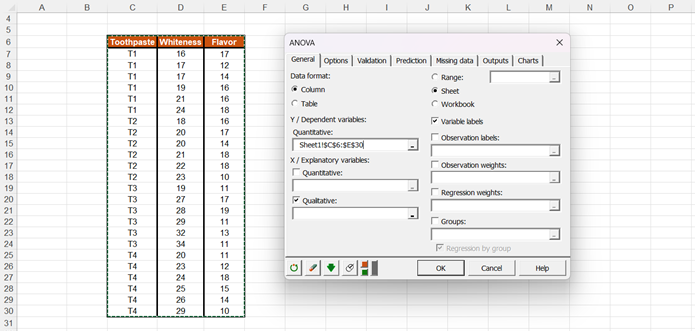
Sélection à partir d'une liste
Cliquez sur le bouton suivant pour changer le mode de sélection des données.
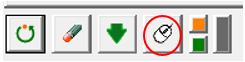
Lorsque le bouton affiche une icône de liste (voir ci-dessous), XLSTAT vous permettra d'afficher une liste des variables disponibles que vous pouvez sélectionner.
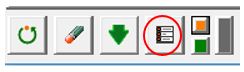
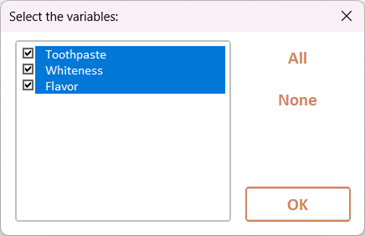
Sélection des données importées à partir de fichiers plats
Cliquez sur ce bouton pour changer la façon dont vous chargez les données dans XLSTAT.
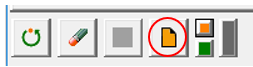
Lorsque le bouton affiche une feuille de papier orange, vous pourrez importer un fichier plat et afficher une liste des variables importées.
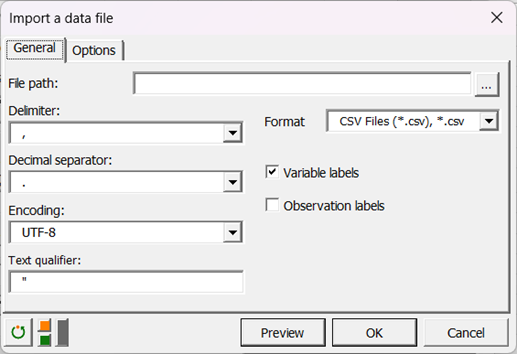
Ce mode vous permet de réaliser des analyses dans Excel sur un jeu de données contenant des millions d’observations. Un tutoriel détaillé est disponible Régression linéaire sur des jeux de données volumineux dans Excel.
Cet article vous a t-il été utile ?
- Oui
- Non